AVCHDディスクを作ってみました。 [ハイビジョン全般]

AVCHDディスクを作ってみました。
素材は、昨年撮影した保育園の発表会です。
今回のディスク作成について、詳しい話題は続きをどうぞ。
使用したソフトはDVD MovieWriter 6です。
(以前の記事を参考にどうぞ。http://blog.so-net.ne.jp/jsoga/2007-10-06)
今回のテーマは、「トラックではなくて、チャプターを区切る」ということです。
どういう事かというと??
ハイビジョンハンディカムに付属する、ソニーのPicture Motion Browserを使うと、簡単にAVCHDディスクを作成できます。
これはこれで、すごく簡単にAVCHDディスクを作ることができるので、良いと思います。
しかし、完成したAVCHDディスクをプレイステーション3で再生してみると??
ビデオクリップのひとつひとつが「トラック」として作成されるので、ひとつ再生するごとに停止してしまいます。
次のクリップを再生するには、一旦トラックのリストに戻って次のトラックを選択する必要があります。
これでは、ちぃと使いづらいぞよ。
ということで、今回はDVD MovieWriter 6を使って、「チャプター」を区切ってみました。
「チャプター」は、トラックと違い、一つの作品の中で、シーンごとに区切る場合に使用されます。
映画DVDで例えると、こんなイメージ。
-
本編(トラック1)
-
本編(チャプター1)
-
本編(チャプター2)
-
本編(チャプター3)
-
-
予告編(チャプター1)
-
予告編(チャプター2)
-
予告編(チャプター3)
それが、全てトラックになると、
- 本編(トラック1)
- 本編(トラック2)
- 本編(トラック3)
- 本編(トラック4)
みたいになるんですね。
問題になるのは、前述の通り、「トラックからトラックへジャンプできない」ということなんです。
本編トラック1を再生したら、また一覧に戻って、2へ、再生が終わったらリストへ戻って2へ、、というのでは、ちょっと面倒ですよね。
やはり、関連するビデオひとまとまりが「トラック」で、その中の区切りは「チャプター」にしたい。
という願望が出てくるわけです。
そこで、DVD MovieWriter 6を使って、読み込んだビデオに対してチャプターを打ってAVCHDディスクを作ってみました。
完成品が最初の写真です。
結果は??
プレイステーション3で再生すると、ちゃんとチャプタースキップできました!
イエイ!(^^)v
やはり、自作のAVCHDディスクでも、市販DVDと同じようにサクサクとチャプタースキップできると嬉しいですね!
VAIOソフトウェアセレクションにて、DVD MovieWriter 6を購入しました。



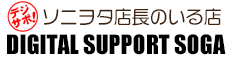



コメント 0